Hur använder man den mest trolliga riggen i Call of Duty: Modern Warfare?
Hur använder man den mest trolliga riggen i Call of Duty: Modern Warfare? Call of Duty: Modern Warfare är ett populärt datorspel som erbjuder en unik …
Läs artikel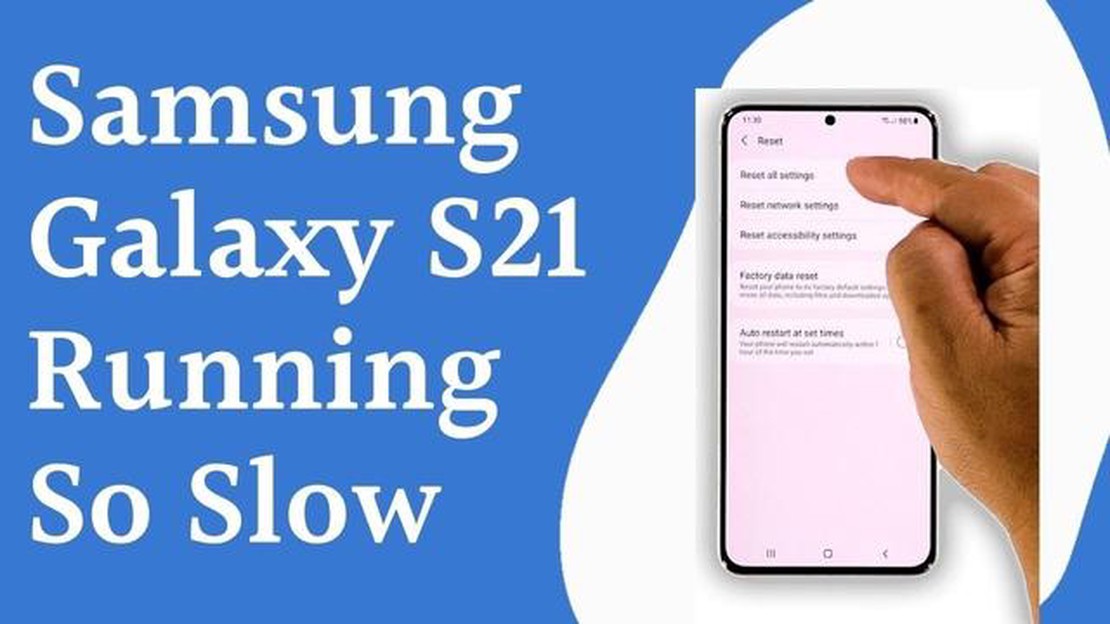
Upplever du trög prestanda på din Samsung Galaxy S21? Oroa dig inte, du är inte ensam. Många användare har rapporterat att deras S21-enheter går långsamt och laggar, vilket kan vara frustrerande, särskilt om du förlitar dig på din telefon för dagliga uppgifter och aktiviteter. Det finns dock flera lösningar som du kan prova för att förbättra hastigheten och prestandan hos din Galaxy S21.
En möjlig orsak till den långsamma prestandan kan vara förekomsten av onödiga appar och filer på din enhet. Med tiden kan din telefon samla på sig en hel del skräp, vilket kan ta upp värdefullt lagringsutrymme och sakta ner systemet. För att åtgärda detta kan du gå igenom dina appar och avinstallera alla som du inte längre använder. Dessutom kan du använda en filhanterare för att radera onödiga filer, t.ex. cachad data och temporära filer, vilket också kan bidra till att förbättra prestandan på din S21.
En annan lösning att överväga är att rensa cachepartitionen på din Galaxy S21. Cachad data kan byggas upp över tid och göra din enhet långsammare. Genom att rensa cachepartitionen kan du ta bort denna ackumulerade data och potentiellt förbättra hastigheten och prestandan på din telefon. För att göra detta måste du gå in i återställningsläget på din S21 och välja alternativet för att torka cachepartitionen.
Om ovanstående lösningar inte hjälper kanske du vill överväga att utföra en fabriksåterställning på din Galaxy S21. Detta kommer att radera all data och alla inställningar på din enhet, så det är viktigt att säkerhetskopiera alla viktiga filer innan du fortsätter. En fabriksåterställning kan ofta lösa mjukvarurelaterade problem och återställa telefonen till ursprunglig prestanda. Tänk på att detta bör vara din sista utväg, eftersom det kräver att du konfigurerar din enhet från grunden.
Sammanfattningsvis, om din Samsung Galaxy S21 är långsam finns det flera lösningar som du kan prova för att förbättra dess prestanda. Från att avinstallera onödiga appar och filer, till att rensa cachepartitionen och utföra en fabriksåterställning, kan dessa steg hjälpa till att optimera hastigheten och funktionaliteten hos din S21. Kom ihåg att alltid säkerhetskopiera dina data innan du försöker göra några större ändringar på din enhet.
Om du äger en Samsung Galaxy S21 och den går långsamt kan det vara frustrerande. Det finns dock flera lösningar som du kan prova för att förbättra dess prestanda och hastighet. Här är några tips:
Kom ihåg att olika faktorer kan bidra till att Samsung Galaxy S21 presterar långsamt. Prova dessa lösningar en efter en och se vilken som fungerar bäst för dig. Om problemet kvarstår rekommenderar vi att du kontaktar Samsungs supportteam för ytterligare hjälp.
Om din Samsung Galaxy S21 är långsam är ett av de första stegen du kan ta för att förbättra dess prestanda att rensa cache och data från specifika appar. Med tiden kan dessa filer ackumuleras och göra din enhet långsammare. Så här rensar du cache och data på din Samsung Galaxy S21:
Det är viktigt att notera att rensning av data i vissa appar kan leda till förlust av data eller inställningar. Därför rekommenderas att du rensar cacheminnet först och ser om det förbättrar prestandan innan du rensar data.
Förutom att rensa cache och data i enskilda appar kan du också rensa systemets cachepartition på din Samsung Galaxy S21. Denna cachepartition lagrar tillfälliga systemfiler och att rensa den kan hjälpa till att optimera enhetens prestanda. Så här gör du:
Att rensa cache och data, samt att rensa cachepartitionen, kan ofta lösa prestandaproblem på din Samsung Galaxy S21 och göra den snabbare. Om problemet kvarstår kan du dock behöva överväga andra felsökningsmetoder eller söka hjälp från Samsungs support.
Läs också: De 5 bästa mobilsignalförstärkarna för MetroPCS 2023
Ett av de första stegen att ta när din Samsung Galaxy S21 går långsamt är att optimera enhetens inställningar. Genom att justera vissa inställningar kan du förbättra enhetens prestanda och påskynda dess totala drift. Här följer några tips:
Genom att följa dessa tips och optimera dina enhetsinställningar bör du kunna förbättra prestandan på din Samsung Galaxy S21 och få den att fungera snabbare.
Läs också: Enkla steg för att lösa anslutningsproblem med JBL Link Portable Bluetooth
En av de vanligaste orsakerna till en långsam Samsung Galaxy S21 är föråldrad programvara och föråldrade appar. Om du håller enhetens programvara och appar uppdaterade kan du förbättra prestandan och åtgärda eventuella buggar eller fel som kan orsaka långsamhet.
Här följer några steg för att uppdatera programvaran och apparna på din Samsung Galaxy S21:
Det är också en bra idé att aktivera automatiska uppdateringar för dina appar så att du inte behöver leta efter uppdateringar manuellt. Följ dessa steg för att göra detta:
Genom att regelbundet uppdatera din programvara och dina appar kan du se till att din Samsung Galaxy S21 körs på den senaste versionen, vilket kan bidra till att förbättra hastighet och prestanda.
Det kan finnas flera anledningar till att din Samsung Galaxy S21 är långsam. Det kan bero på brist på lagringsutrymme, för många bakgrundsappar som körs eller ett behov av en programuppdatering. Dessutom kan en telefon som har använts under en längre tid uppleva en minskning av prestandan.
För att frigöra lagringsutrymme på din Samsung Galaxy S21 kan du börja med att ta bort onödiga appar, rensa cacheminnet i befintliga appar och överföra foton och videor till en extern lagringsenhet eller molnlagring. Du kan också överväga att använda en lagringsoptimeringsapp för att hantera och ta bort onödiga filer.
Om du har för många bakgrundsappar som körs på din Samsung Galaxy S21 kan du börja med att stänga de appar som du inte använder för tillfället. Du kan göra detta genom att öppna skärmen Senaste appar och svepa bort de appar som du vill stänga. Dessutom kan du gå till menyn Inställningar och inaktivera onödiga appar från att köras i bakgrunden.
För att uppdatera programvaran på din Samsung Galaxy S21 kan du gå till menyn Inställningar, bläddra ner till alternativet Programuppdatering och trycka på det. Om en uppdatering är tillgänglig kommer du att se ett alternativ för att ladda ner och installera den. Se till att din enhet är ansluten till ett stabilt Wi-Fi-nätverk och har tillräckligt med batteri innan du startar uppdateringsprocessen.
Det är normalt att en Samsung Galaxy S21, precis som alla andra smarttelefoner, blir långsammare med tiden. Det kan bero på att tillfälliga filer och cacheminne samlas, att nya appar och uppdateringar installeras och att enhetens hårdvara slits på ett naturligt sätt. Det finns dock åtgärder du kan vidta för att optimera telefonens prestanda och se till att den fungerar smidigt.
Hur använder man den mest trolliga riggen i Call of Duty: Modern Warfare? Call of Duty: Modern Warfare är ett populärt datorspel som erbjuder en unik …
Läs artikelSpel att spela när du har tråkigt hemma. Även i den mysigaste av miljöer, hemma, kommer det ibland ett ögonblick då man blir uttråkad. Istället för …
Läs artikelSamsung Galaxy S5 skickar inte eller tar emot MMS-problem och andra relaterade problem Om du äger en Samsung Galaxy S5 och har problem med att skicka …
Läs artikelElite dangerous wiki bemästrar rymdstrider för att härska över himlen. Elite Dangerous är ett spännande rymdspel fullt av äventyr och möjligheter. I …
Läs artikelDu kan enkelt ladda ner Crusader Kings 2 gratis. Crusader Kings 2 är ett strategispel utvecklat av Paradox Development Studio. Spelet tar dig till …
Läs artikelDe bästa Whatsapp-tricken som alla Whatsapp-användare bör känna till WhatsApp är en av de mest populära budbärarna i världen och används av miljontals …
Läs artikel